iPod-Einrichtung für Smart DNS Proxy
Wenn Sie planen, den iPod mit Smart DNS Proxy zu verwenden, empfehlen wir Ihnen, Ihren Router zu konfigurieren. Einzelheiten zur Konfiguration des Routers finden Sie auf unserer Seite How to Setup.
Wenn Sie keinen Zugang zu dem Router haben, mit dem Sie verbunden sind, finden Sie unten eine Anleitung zur Einrichtung des Smart DNS Proxy für das iPhone:
Diese Anleitung funktioniert nur, wenn Sie mit Ihrem iPhone mit einem WIRELESS (Wi-Fi) Netzwerk verbunden sind. Wenn Sie mit 3G/4G/LTE verbunden sind, können Sie Smart DNS Proxy leider nicht verwenden. Sie müssen mit einem drahtlosen Netzwerk verbunden sein.
Um US-Apps von iTunes zu laden, müssen Sie einen US iTunes-Account auf Ihrem iPad, iPhone oder iPod haben. Für britische Apps benötigen Sie einen britischen iTunes-Account, um Sender wie BBC, ITV und 4oD herunterzuladen. Dasselbe gilt für andere Länder. Unsere Smart DNS Proxy Server werden Ihnen nicht helfen, diese Konten einzurichten, aber Sie können eine Lösung im Internet finden. Googeln Sie einfach:us+iTunes+Account, etc. Sobald Sie diese Anwendungen auf Ihrem iPad, iPhone oder iPod installiert haben, können Sie Smart DNS Proxy verwenden, um von jedem Ort/Land aus richtig zu streamen.
1. Starten Sie die Anwendung "Einstellungen" und klicken Sie auf "Wi-Fi".
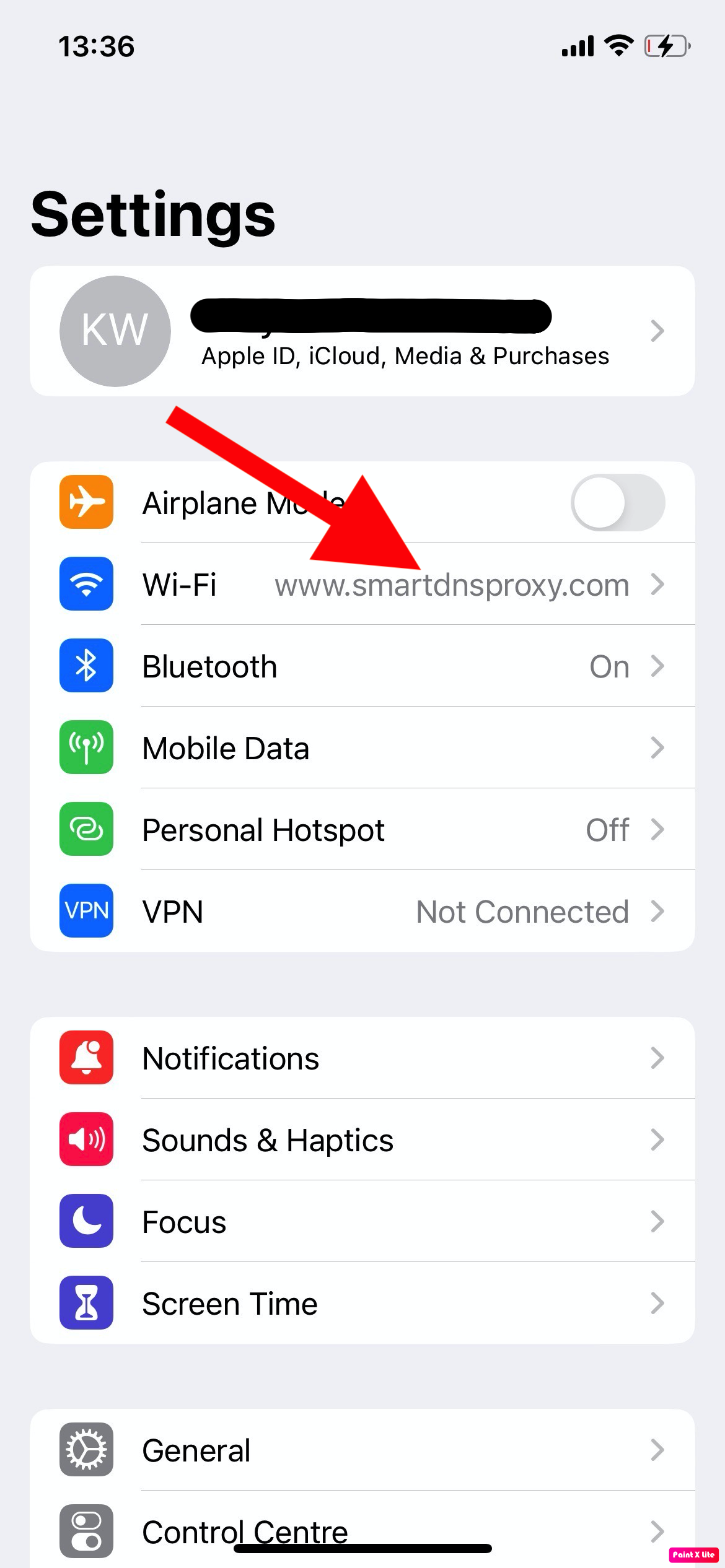
2. Klicken Sie auf das Netzwerk, mit dem Sie gerade verbunden sind.

3. Klicken Sie auf das DNS-Feld.
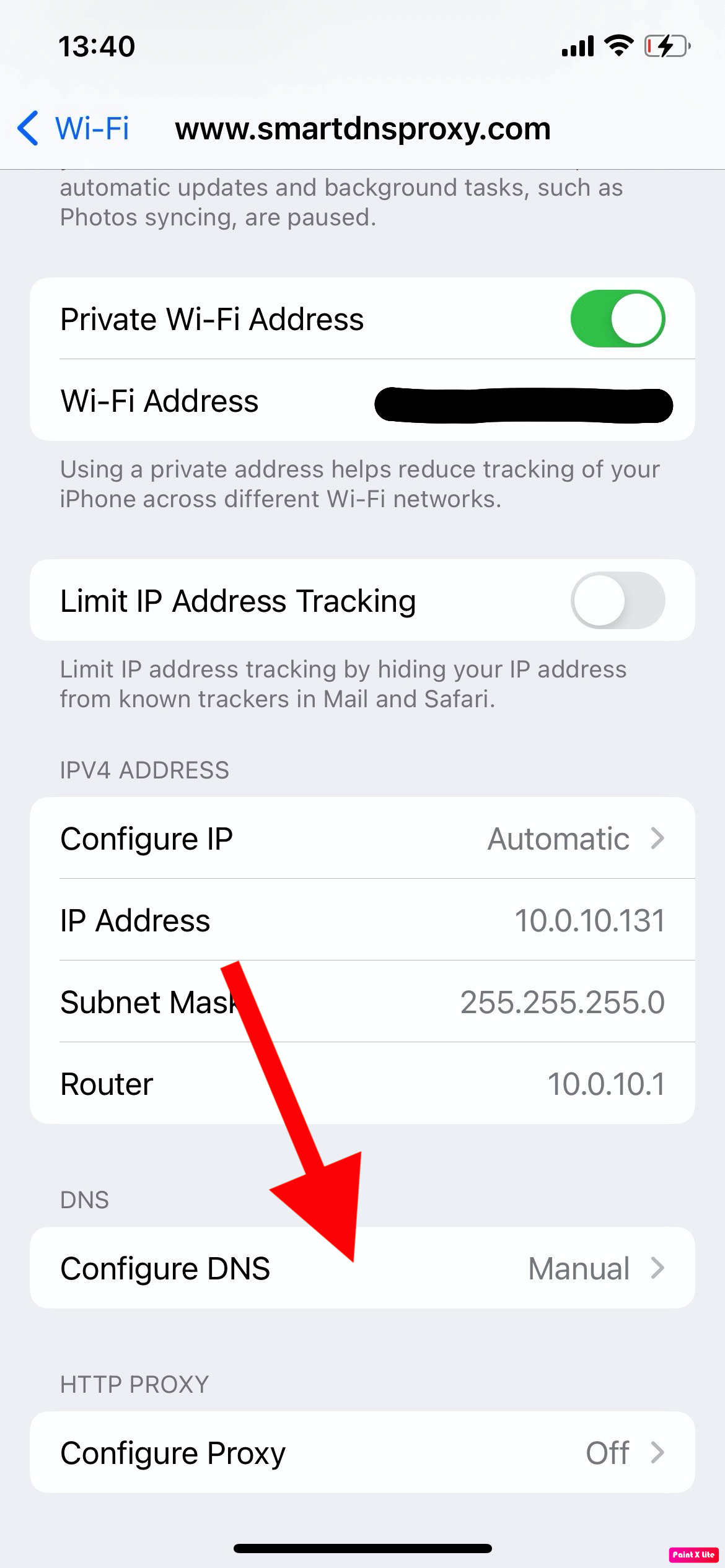
4. Klicken Sie auf Server hinzufügen und fügen Sie zwei unserer DNS-Server hinzu, die sich in der Nähe Ihres Standorts befinden. Sie finden unsere DNS-Server-Standorte und IP-Adressen hier: https://www.smartdnsproxy.com/Servers

Achtung
Stellen Sie sicher, dass Sie Ihren iPod RESTARTEN!
* Denken Sie daran, dass unser Service nicht mehr funktioniert, wenn sich die IP-Adresse Ihres iPods/Routers ändert. Sie müssen sich bei Smart DNS Proxy anmelden und Ihre IP-Adresse aktualisieren, damit unser System Ihre IP-Adresse überprüfen und Ihre neue IP-Adresse in unsere Datenbank aufnehmen kann. Danach können Sie unseren Service weiter nutzen. Wenn Sie sich zum ersten Mal einrichten, empfehlen wir Ihnen, sich mit Ihrem PC über dasselbe drahtgebundene/drahtlose Netzwerk bei unserer Website einzuloggen, um unserem System Ihre IP-Adresse zu zeigen.
